转动电机
使用“转动电机”工具,向孔、曲面或铰接施加转动电机。
转动电机以转动方式驱动零件,并可通过角度、速度、加速度或扭矩来定义。这样可以方便地向您的模型施加依赖时间的扭矩。

将光标移动到“转动电机”工具上,点击出现的 ![]() 卫星图标,即可查看模型中所有转动电机的列表。
卫星图标,即可查看模型中所有转动电机的列表。
添加/编辑转动电机
转动电机通过轴和基座来定义。第一次点击定义轴的位置,第二次点击定义基座的位置。
- 右键菜单中提供了一个隐藏所有转动电机的选项。在某些模型中,隐藏所有转动电机可能能够改进动画效果。
- 只有当铰接连接两个零件或穿过单一零件时才能选择铰接,穿过单一零件时,转动电机会被连接至该零件和地平面间。
- 如果铰接连接了两个以上的零件,则不能创建转动电机。
- 转动电机上的箭头指示的是电机轴相对于机座零件进行移动时的方向。如果该箭头在运动动画回放过程中固定不动,那肯定是机座零件在旋转。
- 如果您打算牢牢锁定一个“类型 = 速度”的平动电机或转动电机,则必须禁用该控制器。若非如此,则需要调整 PID 增益,以防止(或至少最大限度地减少)运动。
- 抑制/解除抑制转动电机,以了解它对您模型的影响。在转动电机上右击,并选择抑制。在“模型浏览器”或表格中,右击并选择解除抑制。
小对话框选项
使用小对话框选项编辑转动电机的运行状态和显示。点击  查看高级选项。
查看高级选项。
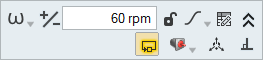
图 1. 转动电机小对话框
- 类型
- 使用小对话框上的 θ、ω、α、T 下拉菜单更改转动电机的类型。选项包括速度、角度、加速度和扭矩。
- 反转方向
- 使用 +/- 按钮反转转动电机的旋转方向。
- 设置速度/角度/加速度/扭矩:
- 在文本栏中输入旋转速度、角度、加速度或扭矩的大小。使用默认控制器时,将其视为目标速度或角度。注: 如果输入的大小为零,转动电机将被锁定,小对话框和“轮廓编辑器”中的大多数选项将不可编辑。
- 锁定转动电机
- 锁定转动电机,防止其旋转。这在调试时非常有用。
- 轮廓函数
- 使用轮廓函数来更改随着时间的推移轴旋转的方式。比如:步进、单波或震荡。
- 编辑轮廓函数
- 打开轮廓编辑器,编辑轮廓数据并在交互式图表中查看。
- 使用控制器
- 使用控制器实现目标速度或角度。如果禁用控制器,将直接使用目标轮廓,这会导致过度变形或出现其他警告。
- 基本形状
- 使用“基本形状”选项更改转动电机的显示。使用“属性编辑器”中的“轴半径”属性调整整体尺寸。
- 移动转动电机
- 点击打开“移动”工具,可重新定位转动电机。
- 对齐至面的法线方向
- 点击对齐转动电机,使其垂直于施加该转动电机的面。
转动电机属性
使用“属性编辑器”(F3) 中可用的属性优化转动转动电机的运行状态和显示。
- 中心轴约束
- 用其限制转动电机的轴,这样相对于转动电机基座(或地面零件,如果未定义第二个零件),轴就不会发生移动。选项是“圆柱”和“旋转”。默认情况下,连接至孔的转动电机启用该属性,连接至曲面的转动电机禁用该属性。禁用该选项可能会导致零件意外移动、出现警告或错误。
- 机座规模
- 用于更改转动电机的轴和基座的显示。“机座规模”属性允许您更改转动电机的大小,请输入一个介于 0.5 和 2.0 之间的值。
- 轴半径
- 用于调整轴的整体尺寸。如果转动电机施加于孔,则不能使用该属性。
“转动电机”表
“转动电机”表列出了您的模型中的所有转动电机,并允许编辑各种属性。
位置:“转动电机”工具,卫星图标 ![]()

图 2. “转动电机”表
| 要 | 则 |
|---|---|
| 重命名转动电机 | 选中表中的单元格,然后再次点击使字段进入可编辑状态。 |
| 更改类型 | 选中表中的单元格,然后从列表中另选择一种类型。 |
| 列排序 | 点击列标题。重复点击可在升序和降序之间切换。 |
| 添加或删除列 | 右击列标题。 |
快捷键
| 要 | 则 |
|---|---|
| 取消选定一个几何特征 | 按下 Ctrl 键并用鼠标左键单击选定的(红色)孔或曲面。 |
| 退出工具 | 鼠标右击划过勾选标记以退出,或双击鼠标右键。 |